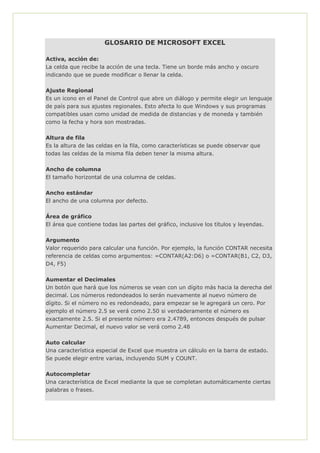
Glosario de microsoft excel
- 1. GLOSARIO DE MICROSOFT EXCEL Activa, acción de: La celda que recibe la acción de una tecla. Tiene un borde más ancho y oscuro indicando que se puede modificar o llenar la celda. Ajuste Regional Es un icono en el Panel de Control que abre un diálogo y permite elegir un lenguaje de país para sus ajustes regionales. Esto afecta lo que Windows y sus programas compatibles usan como unidad de medida de distancias y de moneda y también como la fecha y hora son mostradas. Altura de fila Es la altura de las celdas en la fila, como características se puede observar que todas las celdas de la misma fila deben tener la misma altura. Ancho de columna El tamaño horizontal de una columna de celdas. Ancho estándar El ancho de una columna por defecto. Área de gráfico El área que contiene todas las partes del gráfico, inclusive los títulos y leyendas. Argumento Valor requerido para calcular una función. Por ejemplo, la función CONTAR necesita referencia de celdas como argumentos: =CONTAR(A2:D6) o =CONTAR(B1, C2, D3, D4, F5) Aumentar el Decimales Un botón que hará que los números se vean con un dígito más hacia la derecha del decimal. Los números redondeados lo serán nuevamente al nuevo número de dígito. Si el número no es redondeado, para empezar se le agregará un cero. Por ejemplo el número 2.5 se verá como 2.50 si verdaderamente el número es exactamente 2.5. Si el presente número era 2.4789, entonces después de pulsar Aumentar Decimal, el nuevo valor se verá como 2.48 Auto calcular Una característica especial de Excel que muestra un cálculo en la barra de estado. Se puede elegir entre varias, incluyendo SUM y COUNT. Autocompletar Una característica de Excel mediante la que se completan automáticamente ciertas palabras o frases.
- 2. Auto llenar Una característica de Excel mediante la que una celda se copia automáticamente dentro de otras sobre las que se arrastra y se pasa por encima, o que continúan con un patrón automático de valores en las celdas por las que se atraviesa. Autoajustar Haciendo clic en el borde del encabezamiento de una columna o de una fila y haciéndolos así tan anchas o altas como sea necesario, para poder mostrar los contenidos de la celda que requiera el espacio más grande. Autoformato Un conjunto de opciones de formato que puede ser aplicada toda de una sola vez. Autosuma Un botón de la barra de herramientas que establece una fórmula para sumar celdas bien sea en una fila o en una columna. Excel estima cuales son las que usted quiere. Ayuda de Microsoft Visual Basic Para obtener ayuda sobre Visual Basic en Excel, en la ficha Programador, en el grupo Código, haga clic en Visual Basic y, a continuación, en el menú Ayuda, haga clic en Ayuda de Microsoft Visual Basic. “B” Barras de herramientas: Las barras de herramientas permiten alojar los comandos de Microsoft Excel de forma que podamos ver los comandos de forma que podamos utilizarlos con rapidez. Barra de herramientas Barra de menúes de la hoja: La barra de menúes es una barra de herramientas especial situada en la parte superior de la pantalla, que contiene menús como: Archivo, Edición y Ver. La barra de menúes predeterminada contiene menúes y comandos para trabajar con hojas de cálculo. Barra de herramientas Estándar: Contiene los siguientes botones: Nuevo, Abrir, Guardar, Imprimir, Vista preliminar, Ortografía y gramática, Cortar, Copiar, Pegar, Copiar formato, Deshacer, Rehacer, Insertar hipervínculo, Barra de herramientas Web, Autosuma, Pegar función, Orden ascendente, Orden descendente, Asistente para gráficos, Mapa, Dibujo, Zoom, Ayudante de Office. Barra de herramientas Formato: Contiene los siguientes íconos: Fuente, Tamaño de fuente, Negrita, Cursiva, Subrayado, Alinear a la izquierda, Centrar, Alinear a la derecha, Combinar y centrar, Estilo moneda, Estilo porcentual, Estilo millares, Aumentar decimales, Disminuir decimales, Disminuir sangría, Aumentar sangría, Bordes, Color de relleno, Color de fuente.
- 3. Barra de herramientas Cuadro de controles: Contiene los siguientes íconos: Modo Diseño, Propiedades, Ver código, Casilla de verificación, Cuadro de texto, Botón de comando, Botón de opción, Cuadro de lista, Cuadro combinado, Botón de alternar, Control de número, Barra de desplazamiento, Etiqueta, Imagen, Más controles. Barra de herramientas Datos Externos: Contiene los siguientes íconos: Modificar consulta, Propiedades del rango de datos, Parámetros de la consulta, Actualizar datos, Cancelar Actualizar, Actualizar todo, Actualizar estado. Barra de herramientas Dibujo: Contiene los siguientes íconos: Dibujo, Seleccionar objeto, Girar libremente, Autoformas, Línea, Flecha, Rectángulo, Elipse, Cuadro de texto, Insertar WordArt, Color de relleno, Color de línea, Color de fuente, Estilo de línea, Tipo de línea, Estilo de flecha, Sombra, 3D. Barra de herramientas Formularios: Contiene los siguientes íconos: Etiqueta, Cuadro de edición, Cuadro de grupo, Botón, Casilla de verificación, Botón de opción, Cuadro de lista, Cuadro combinado, Crear cuadro combinado de lista, Crear cuadro combinado desplegable, Barra de desplazamiento, Control de número, Propiedades del control, Modificar código, Alternar cuadrícula, Ejecutar cuadro de diálogo. Barra de herramientas Gráfico: Contiene los siguientes íconos: Objetos del gráfico, Formato del objeto seleccionado, Tipo de gráfico, Leyenda, Tabla de datos, Por filas, Por columnas, Texto en ángulo descendente, Texto en ángulo ascendente. Barra de herramientas Imagen: Contiene los siguientes íconos: Insertar imagen desde archivo, Control de imagen, Más contraste, Menos contraste, Más brillo, Menos brillo, Recortar, Estilo de línea, Formato de objeto, Definir color transparente, Restablecer imagen. Barra de herramientas Revisión: Contiene los siguientes íconos: Nuevo comentario, Comentario anterior, Comentario siguiente, Mostrar comentario, Mostrar todos los comentarios, Eliminar comentario, Crear una tarea de Microsoft Outlook, Actualizar archivo, Enviar a destinatario de correo. Barra de herramientas Tabla dinámica: Contiene los siguientes íconos: Tabla dinámica, Asistente para tablas dinámicas, Campo de tabla dinámica, Mostrar páginas, Desagrupar, Agrupar, Ocultar detalle, Mostrar detalle, Actualizar datos, Seleccionar rótulo, Seleccionar datos, Seleccionar datos y rótulo. .
- 4. Barra de herramientas Visual Basic: Contiene los siguientes íconos: Ejecutar macro, Grabar macro, Reanudar macro, Editor de Visual Basic, Cuadro de controles, Modo Diseño. Barra de herramientas Web: Contiene los siguientes íconos: Atrás, Adelante, Detener, Actualizar, Página de inicio, Buscar en el Web, Favoritos, Ir, Mostrar sólo la barra de herramientas Web, Dirección. Barra de herramientas WordArt: Contiene los siguientes íconos: Insertar WordArt, Modificar texto, Galería de WordArt, Formato de objeto, Forma de WordArt, Girar libremente, Mismo alto de letras de WordArt, Texto vertical de WordArt, Alineación de WordArt, Espacio entre caracteres de WordArt. Bloque o región de datos Un conjunto de celdas que contienen datos de algún tipo y que están rodeadas por celdas en blanco por todos sus lados. Botón de Colapsar Diálogo Un botón con el que se hace colapsar al diálogo para mostrar solo un cuadro de texto para celdas de referencia. Haciendo clic o arrastrando en la hoja de cálculo, pone a esas celdas de referencia en ese cuadro de texto. “C” Campo: Se denomina campo a la columna de elementos. Celda: Es la intersección de una fila y una columna y en ella se introducen los datos en forma de texto, números, fecha u otros datos. Una celda se indica de la siguiente manera (A1). Columna: Es un conjunto de varias celdas dispuestas en sentido vertical una debajo de la otra. Combinar y Centrar Un comando que combina celdas seleccionadas y centra los datos en las mismas. Combinar celdas Combina dos o más celdas seleccionadas en una sola. Los datos en la celda superior a la izquierda de la selección es todo lo que se guarda dentro de la celda nueva más grande. Los datos contenidos en las demás celdas se pierden.
- 5. Configuración de Página Un diálogo que tiene 4 fichas para administrar la impresión de una hoja de cálculo: Página, Márgenes, Encabezado/Pie, Hoja. Consejos para gráfico Consejos que aparecen mostrando que es o que valor tiene cada parte de un gráfico. Copiar formato Mediante un clic en el botón Copiar Formato se cambia el puntero a dicha forma . El formato de la celda actual es copiado. Cuando usted hace un clic en otra celda, el formato copiado es aplicado Coma Un botón en la barra de herramientas que aplicará el formato numérico con coma a las celdas seleccionadas. En este formato, grupos de 3 dígitos hacia la izquierda del punto decimal son separados por comas y se muestran 2 dígitos a la derecha del punto decimal. Comentario Una nota adjuntada a una celda. Por defecto se ve un rectángulo de color amarillo claro. Un comentario puede ser escondido. La forma puede cambiarse en cualquier Autoforma. Al texto de un comentario se le puede aplicar formato. Los Comentarios con frecuencia explican algo acerca de la fuente del formato o uso del contenido de la celda. Convertir Cambiar el tipo de objeto o archivo. Podría convertir una hoja de trabajo Lotus 1-2- 3 en otra de Microsoft Excel o en un dibujo. Cuadro de Nombre Un cuadro de texto arriba a la izquierda de la hoja que muestra la referencia de celda de la actualmente seleccionada o su nombre si es que tiene alguno. “D” Dar Formato a celdas Un comando que abre un diálogo donde puede aplicar formato en celdas seleccionadas para fuentes y números. Desagrupar (hojas) Separar hojas agrupadas. Clic en una hoja que no está en el grupo, o hacer un clic derecho en el grupo y seleccionar Desagrupar desde el menú que aparece Descombinar Hacer que las celdas combinadas retornen a su configuración anterior. Los Datos que se perdieron en una combinación están aún perdidos.
- 6. Descongelar Paneles Es un comando en el menú Window que hace que toda la hoja se desplace junta. Diálogo ordenar Es un diálogo que ofrece más opciones que los botones Ordenar. Puede ordenar en 3 columnas diferentes. Puede elegir para cada una, orden ascendente o descendente. o usar una lista personalizada. Disminuir Decimales Un botón en la barra de herramientas que cambia el formato de un número, para mostrar un dígito menos a la derecha del punto decimal. Dividir celda Dividir una celda que fue formada por la combinación de otras. Dividir vista Una vista que permite ver 2 o 4 partes de la hoja al mismo tiempo. “E” Editar datos Cambiar los datos existentes Editar en el lugar Editar un objeto sin necesidad de cambiar por otro programa. La barra de herramientas del programa fuente en la ventana existente. Eliminar Un comando que abre un menú de opciones o lo que usted quiere eliminar: Todo, Formatos, Contenidos, Comentarios. Eliminar datos Borrar datos desde una celda. El formato queda todavía asignado a la celda y será usado para cualquier nuevo dato. Eliminar los datos no elimina a la celda misma, sino solamente a sus contenidos. Eliminar formatos Devuelve a las celdas seleccionadas el formato que tenían por defecto. Ejes Bordes de un gráfico que se hallan marcados con divisiones parejas Encabezamiento de columna Un botón que muestra la letra de la columna Encabezamiento de fila Un botón que muestra el número de fila
- 7. Encadenamiento Combinando texto y valores dentro de una cadena de texto. Si la fórmula en la celda D10 es ="Total Final es " + C4 + " ." y el valor de la celda C4 es 560, entonces lo que ve en la celda D10 es, El Final Total es 560. Entrar datos Para cambiar los datos existentes Estilo de celda Una combinación de elecciones de formatos que se denomina y se puede usar otra vez para otras celdas Etiqueta de columna Un título que entra en una celda para una columna de celdas Etiquetas de datos Palabras o números que se encuentran en un gráfico cerca de un punto con datos explicativos. Escribir y después pulsar la tecla ENTRAR hace que la celda recuerde que es lo que escribió. Para hacer cambios después de haber entrado los datos, deberá editar o de otra manera su nueva escritura reemplazará lo que contenía la celda. Etiqueta de fila Un título que se ingresa para la fila, con frecuencia en la primer celda de la fila Expandir grupo En una hoja subtotal haciendo clic en en el botón Expandir trae a la vista ese nivel de la hoja. Explotar (gráfico circular) Mover los sectores que integran el círculo alejándolos uno del otro. “F” Fila: Es un conjunto de varias celdas dispuestas en sentido horizontal, de derecha a izquierda o viceversa. Ficha de hoja Un área al fondo de la hoja que muestra su nombre. Fila Un conjunto de celdas que funcionan a través de la página hasta la última columna. Formato condicional Formato que cambia basado en una prueba lógica Fuentes, bordes, y patrones pueden ser cambiados todos. Para una celda pueden establecerse hasta tres condiciones diferentes.
- 8. Fórmula Una expresión que calcula algo, usualmente basada en los valores contenidos en las celdas. La fórmula = SUMA(A1, B1, C1) suma los valores en las tres celdas. La fórmula D2/G4 divide el valor de la celda D2 por el valor de la celda G4. Función Una expresión matemática. En el caso de una hoja de cálculos, una función siempre comienza con el signo igual, = Ejemplos: =SUMA(e12:h22) =COUNT(b14:g36) =PROMEDIO(A4,A6,A12,A42) “G” Gráfico circular Un gráfico que muestra los datos como parte de todo un círculo. Gráfico de columna Un gráfico que despliega los datos como un conjunto de columnas. Grilla Las líneas grises del contorno de las filas y columnas en una hoja de cálculo. Grupo (datos) Para recoger y juntar datos parecidos, como filas móviles con el mismo valor en una cierta columna vecina a otra. Grupo (hojas) Seleccionando varias hojas de cálculo se agrupan las mismas, mostradas por sus etiquetas que se vuelven blancas. Las acciones que se le hagan a una hoja se le harán a todas las de un grupo. “H” Hoja Abreviatura de hoja de trabajo Hoja de cálculo Hoja u hoja de trabajo- formada por filas y columnas. Hoja de trabajo Una sola página de hoja de cálculo. Puede insumir varias hojas de papel para imprimir ya que una hoja de cálculo puede llegar a tener 256 columnas y una altura de hasta 65,536 filas. “I” Imprimir Un botón que causará que se imprima toda la hoja, incluyendo las celdas que no contengan datos pero que tuvieron aplicado algún formato.
- 9. Imprimir como se muestra Elegir en la ficha Configurar Página para Excel. Cuando se han elegido, los comentarios son impresos exactamente como se muestran en pantalla. Imprimir al final Opción en la Ficha Configurar Página para Excel. Se aplica a los comentarios de las celdas. Cuando se seleccionan los comentarios se imprimirán todos juntos al final de las páginas de la hoja de cálculo. Imprimir fórmulas Mostrar las fórmulas dentro de las celdas con, Herramientas | Opciones | Mostrar barra de fórmulas. Después imprimir. Insertar Para agregar filas, columnas o celdas entre todas las demás, apartando los datos existentes. “J” “K” “L” Leyenda Una lista de los colores o símbolos para diferentes series en un gráfico Libro de trabajo El archivo que es un documento Excel. Usualmente contiene varias hojas de trabajo Lista personalizada Una lista ordenada que ha creado usted mismo. “M” Manija de llenar Un cuadrado negro pequeño, en el ángulo derecho inferior de una selección. Modo En modos diferentes, las teclas ejecutan acciones diferentes Modo Edición Cuando se encuentre en el modo Editar, puede escribir directamente en la celda, en lugar de tener que usar la barra Fórmula. Cambiar hacia el modo Editar mediante doble clic en la celda que quiere editar. Moneda Un botón en la barra de herramientas que se aplica a dar formato de moneda a los números de las celdas seleccionadas. En este formato de números tiene un símbolo
- 10. para la moneda particular elegida como por ejemplo $ o €. Dos dígitos son mostrados a la derecha del punto decimal. Mover Mover datos a otra área de la hoja o a otra hoja diferente. “N” “O” Objeto imagen Un objeto insertado dentro de un documento que es exactamente la imagen del documento fuente. Puede ser editado solo como imagen. Objeto incrustado Un documento o parte de el desde un programa que aparece dentro del documento desde otro programa. El objeto incrustado no muestra cambios en el documento fuente, a menos que usted lo actualice a mano. Objeto vinculado Un objeto que se despliega y se imprime en un documento pero que realmente es solo vínculo con otro documento. Un objeto vinculado siempre muestra la última versión de la fuente. No obstante eso, esta debe estar disponible, para que suceda eso. Ordenar Reordenar las filas de datos en un orden. Este puede ser alfabético, numérico, o basado en una lista personalizada. Ordenar Ascendente Un botón que ordenará las celdas seleccionadas en una columna en un orden alfabético o numérico. Si en cada fila se seleccionan múltiples celdas o se seleccionan filas enteras, el orden estará basado en la primer celda de cada fila de la selección. Ordenar Descendente Un botón que ordenará las celdas seleccionadas en una columna, en orden alfabético o numérico inverso. Si se seleccionan en cada fila o filas enteras múltiples celdas, el ordenamiento se basará en la primer celda de cada fila de la selección. “P” Planilla de cálculos: Es un área de trabajo definido para realizar operaciones matemáticas normales y avanzadas como lo realizan las calculadoras y tiene la facilidad que se interrelaciona con el operario además se puede ordenar y presentar gráficos en forma de resultados.
- 11. Pegar Vínculo Un comando que pega datos copiados como un vínculo. Cuando las celdas originales cambian, también cambiarán las pegadas. Pegar especial Un comando que abre un conjunto de opciones sobre cómo quiere pegar lo que ha copiado. Por ejemplo, puede pegar solamente los valores o solo los formatos. Personalizar una barra de herramienta Agregar o remover los ítems de una barra de herramientas. Porcentaje Un formato de número que muestra al seleccionado como un porcentaje. De manera que un número 3 se verá como 300%. Punto de datos Un solo valor en un gráfico, representado por un punto, barra, área o sector circular. “Q” “R” Rango: Los rangos son una referencia a un conjunto de celdas de una planilla de cálculos. Se definen mediante letras y números. Se denomina mediante la celda de una esquina del rango (generalmente la superior izquierda), luego dos puntos y la esquina opuesta. Por ejemplo, al rango que comprende las celdas C4, C5, C6, C7, D4, D5, D6, D7, E4, E5, E6 y E7 se lo denomina C4:E7. En la figura 2 vemos la representación del rango de ejemplo. Referencia absoluta Referencia a celda que no cambiará aunque las celdas se muevan. Tiene el formato $A$1. Referencia circular Una fórmula que usa la celda de referencia de la celda, dentro de la cual, la propia celda está adentro. Referencia de celda La letra de una columna seguida por los números de fila como A1 o BC575. Referencia relativa Usar una referencia de celda normal (como C3) es una referencia relativa. Cuando los contenidos de la celda son movidos, cualquier fórmula que se refiera a esa celda son cambiados para usar la nueva ubicación. Registro: Se denomina registro a una fila de celdas una al lado de la otra.
- 12. Restaurar el botón de Diálogo Restablece el diálogo que cayó con el comando Colapsar Diálogo. “S” Selección La celda o celdas que van a recibir las acciones de teclas y comandos. La selección está rodeada por un borde oscuro y ancho. Series Dos o más celdas cuyos contenidos forman un patrón .Auto rellenar puede continuar las series. Subtotal Un total parcial de una cantidad mayor de datos, usualmente de un cierto grupo de ellos. “T” Tabla de datos Rango de celdas que muestra los resultados de la sustitución de diferentes valores en una o más fórmulas. Existen dos tipos de tablas de datos: tablas de una entrada y de dos. Tabla de datos en gráficos Cuadrícula que se puede agregar a algunos gráficos y que contiene los datos numéricos utilizados para crear el gráfico. La tabla de datos suele adjuntarse al eje horizontal del gráfico y sustituye a los rótulos de marcas de graduación en dicho eje. Tabla de Excel Anteriormente conocida como lista de Excel, sirve para crear una tabla de Excel, aplicarle formato y expandirla a fin de organizar los datos de la hoja de cálculo. Títulos de gráficos Texto descriptivo que se alinea automáticamente con un eje o se centra en la parte superior de un gráfico. Título de fila: Está situado en la parte izquierda y nombra a las filas mediante un números (1), que en el caso de Excel 97 van desde el 1 hasta el 65.536. Título de columna: Está situado en la parte de arriba y nombra a las columnas mediante letras, que en el caso de Excel 97 van desde la A hasta la IV. Luego de la columna Z viene la AA, AB, AC, etc.; luego de la AZ viene la BA, la BB, la BC, etc.; y así sucesivamente. “V”
- 13. Valores asumidos Los valores fijados en las fórmulas de una hoja, como la tasa de interés o el porcentaje de comisión. Ventana de libro de trabajo El documento Window en Excel Vínculo Conectar celdas de dos hojas diferentes de manera que los datos entrados o calculados en una de ellas aparece en el otro. Vínculo icono Un pequeño icono que se vincula con otro documento. Usado en un documento en lugar de incrustar o vincular Vista Normal La vista de una hoja por defecto, con las líneas divisorias. Vista Preliminar Una vista que muestra como se verá la hoja después de ser impresa. Vista Preliminar de Salto de Página Una vista que muestra claramente que partes de una hoja se van a imprimir juntas en una sola hoja de papel. Puede arrastrar su contorno para impedir que se impriman del todo algunas áreas.
